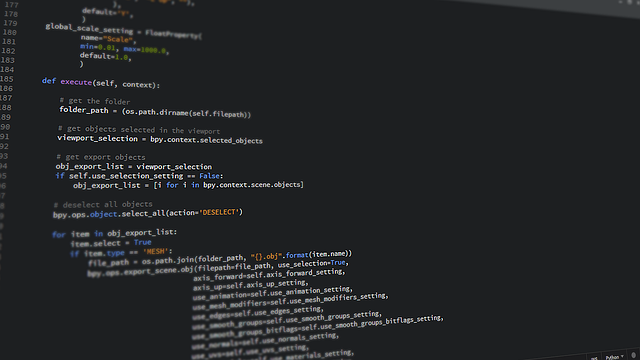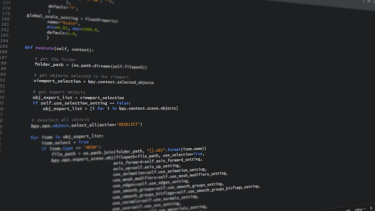PowerShellもしくはコマンドプロンプトなどのターミナルソフトを使ってMySQLを起動する方法を説明します。
PowerShellやコマンドプロンプト上でMySQLを起動すると、「MySQLモニタ」が起動されることになります。
MySQLモニタの起動方法
PowerShellを起動した後、以下のコマンドを入力します。
「ユーザ名」の部分には、任意のユーザ名を入力します。
初期状態では、rootというユーザが作られているかと思います。
また、ユーザ名の前後にはスペースを1つ入れます。
上記のコマンドを入力すると、以下の文が表示されるはずです。
ここで、任意のパスワードを入力すれば、MySQLを起動することができます。
以下の文が表示されれば成功です。
(以下略)
なお、上記で、「Commands end with ; or \g.」という文章が書かれています。
この文章の意味するところは、「コマンドの最後には ; か \g を付ける」というものです。
つまり、コマンドを入力するたびに、コマンドの最後に「;」もしくは「\g」を付けなければなりません。
この点は重要ですので覚えておきましょう。
コマンド1文でMySQLモニタを起動する方法
上述のコマンドでは、ユーザ名とパスワードを別に2段階で入力するものです。
以下のように入力すると、1つのコマンドでMySQLモニタを起動することができます。
ここで、-pとパスワードの間にスペースは入れません。
この方法では、1文でMySQLモニタを起動することができ、手間が少なくなります。
ただし、この方法ではパスワードが表示されたままになってしまい、第三者にパスワードを見られてしまう可能性があります。
ですので、セキュリティ的には、最初に説明したように2段階で入力する方が好ましいでしょう。2段階で入力する際には、パスワードはアスタリスク(*)に変換されて画面に表示されないからです。
⇒MySQLトップへ
おすすめのプログラミングスクール
プログラミングのスキルをさらにブラッシュアップしたいと思いませんか。
プログラミングスクールは、下記をチェック!
↓↓↓